Wie behebt man den Fehler „Zeitüberschreitung bei zufriedenstellender Verbindung“?
In diesem Artikel werden wir versuchen, den „Netzwerkfehler“ und dann den „Verbindungszeitüberschreitung“-Fehler zu beheben, auf den Satisfactory-Spieler im Spiel stoßen.

Zufriedenstellende Spieler können nicht auf das Spiel zugreifen, da im Spiel die Fehlermeldung „Netzwerkfehler“ gefolgt von „Verbindungszeitüberschreitung“ angezeigt wird. Wenn Sie mit einem solchen Problem konfrontiert sind, können Sie eine Lösung finden, indem Sie die folgenden Vorschläge befolgen.
- Was ist ein Zeitüberschreitungsfehler bei zufriedenstellender Verbindung?
- So beheben Sie einen Zeitüberschreitungsfehler bei zufriedenstellender Verbindung
Was ist ein Zeitüberschreitungsfehler bei zufriedenstellender Verbindung?
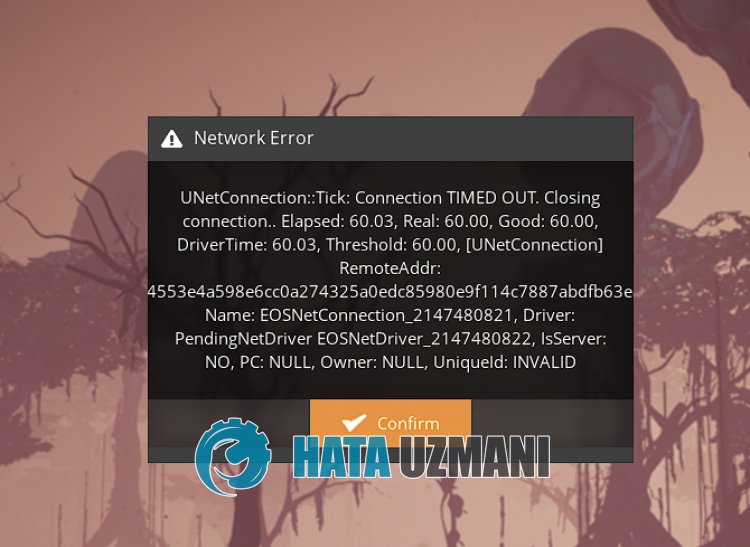
Zufriedenstellender Fehler „Zeitüberschreitung der Verbindung“ kann beim Auftreten von Server- oder technischen Problemen auftreten.
Außerdem führt eine instabile Netzwerkverbindung dazu, dass bei Ihnen verschiedene Online-Verbindungsprobleme wie dieses auftreten.
Natürlich kann ein solcher Fehler nicht nur aufgrund dieses Problems auftreten, sondern auch aufgrund vieler anderer Probleme.
Wir werden versuchen, das Problem zu lösen, indem wir einige Vorschläge zur Behebung des Satisfactory-Fehlers „Verbindungszeitüberschreitung“ machen.
So beheben Sie einen Zeitüberschreitungsfehler bei zufriedenstellender Verbindung
Um diesen Fehler zu beheben, können Sie die Lösung des Problems finden, indem Sie die folgenden Vorschläge befolgen.
1-) Server prüfen
Wartungsarbeiten oder technische Probleme auf den Satisfactory-Spieleservern können dazu führen, dass bei Ihnen die Fehlermeldung „UNetConnection“ gefolgt von der Fehlermeldung „Verbindungszeitüberschreitung“ auftritt.
Daher müssen wir möglicherweise zuerst den Satisfactory-Server überprüfen.
Um den Server zu kontrollieren, müssen wir lediglich der Twitter-Plattform Satisfactory folgen.
Sie können die Satisfactory-Twitter-Plattform erreichen, indem Sie auf den Link zugreifen, den wir unten hinterlassen, und Sie können über aktuelle Entwicklungen informiert werden.
Folgen Sie der Satisfactory Twitter Platform
2-) DNS-Server ändern
Das Problem mit dem DNS-Server kann dazu führen, dass Sie auf verschiedene Verbindungsprobleme wie dieses stoßen.
Wenn Sie also den DNS-Server ändern, können Sie den Standard-DNS-Server von Google speichern und das Problem beheben.
- Geben Sie im Startbildschirm für die Suche „Systemsteuerung“ ein und öffnen Sie sie.
- Klicken Sie auf dem sich öffnenden Bildschirm auf die Option „Netzwerk und Internet“.
- Klicken Sie dann auf „Netzwerk- und Freigabecenter“.
- Klicken Sie auf dem neuen Bildschirm, der geöffnet wird, auf die Option neben „Links“.
- Klicken Sie dann auf „Eigenschaften“ und doppelklicken Sie auf „Internet Protocol Version 4 (TCP\IPv4)“.
- Registrieren Sie den Google-DNS-Server, den wir unten hinterlassen haben.
- Bevorzugter DNS-Server: 8.8.8.8
- Anderer DNS-Server: 8.8.4.4
Nachdem Sie diese Aktion ausgeführt haben, klicken Sie auf die Schaltfläche „OK“ und fahren Sie mit dem nächsten Vorschlag fort.
3-) Internet-Cache löschen
Das Leeren des Internetcaches kann viele Verbindungsprobleme verhindern.
So können Sie den Internet-Cache mithilfe der Eingabeaufforderung leeren.
- Geben Sie „cmd“ in den Startbildschirm der Suche ein und führen Sie die Eingabeaufforderung als Administrator aus.
- Fügen Sie die folgenden Codes in das sich öffnende Eingabeaufforderungsfenster ein und drücken Sie die Eingabetaste.
- ipconfig /renew
- ipconfig /flushdns
- netsh int ipv4 zurückgesetzt
- netsh int ipv6 zurückgesetzt
- Netsh Winhttp-Reset-Proxy
- Netsh-Winsock-Reset
- ipconfig /registerdns
Nach erfolgreichem Abschluss starten Sie den Computer neu und prüfen, ob das Problem weiterhin besteht.
4-) Erstellen Sie einen privaten Port für Satisfactory
Wenn keiner der oben genannten Vorschläge für Sie funktioniert, können wir das Problem beheben, indem wir den Port auf „Zufriedenstellend“ konfigurieren.
- Geben Sie im Startbildschirm der Suche „Windows Defender Firewall“ ein und öffnen Sie sie.
- Klicken Sie auf derlinken Seite des sich öffnenden Bildschirms auf „Erweiterte Einstellungen“.
- Klicken Sie auf die Option „Eingehende Regeln“ auf derlinken Seite des sich öffnenden Fensters und klicken Sie auf die Option „Neue Regel“ auf der rechten Seite.
- Wählen Sie im neuen Fenster, das sich öffnet, die Option „Port“ und klicken Sie auf die Schaltfläche „Weiter“.
- Wählen Sie nach diesem Vorgang die Option „UDP“ aus, geben Sie den Port, den wir unten belassen, in das Feld ein und klicken Sie auf die Schaltfläche „Weiter“.
- 7777, 15000, 15777
- Wählen Sie dann die Option „Verbindung zulassen“, klicken Sie auf die Schaltfläche „Weiter“, legen Sie die drei ausgewählten Optionen fest und klicken Sie auf „Weiter“. "-Schaltfläche .
- Geben Sie dann den Namen des Ports ein, an dem wir den Installationsvorgang durchgeführt haben, und klicken Sie auf die Schaltfläche „Fertig stellen“.
Nach diesem Vorgang können Sie prüfen, ob das Problem weiterhin besteht.
5-) Verbindung über Internetkabel
Wenn Sie über WLAN eine Verbindung zum Internet herstellen, kann dies zu einer schwachen Verbindung führen.
Daher können Sie das Problem beheben, indem Sie über ein Internetkabel eine Verbindung zum Internet herstellen.
Wenn Sie eine Verbindung über ein Kabel herstellen, das Problem aber weiterhin besteht, können Sie Ihr Modem neu starten.
Drücken Sie den Netzschalter und warten Sie 20–30 Sekunden, um das Modem neu zu starten.
Schalten Sie dann das Modem ein, indem Sie den Netzschalter erneut drücken.
Nachdem Ihre Verbindung zum Internet hergestellt wurde, können Sie überprüfen, ob das Problem weiterhin besteht.
















